Если у вас дома гости или вы просто хотите, чтобы другие члены семьи могли управлять подключенными устройствами которые у вас есть и которые совместимы с HomeKit, это вас заинтересует. Потому что мы расскажем вам все, что вам нужно знать, чтобы делать это безопасно, облегчая их использование или даже ограничивая его.
Зачем давать разрешение на управление устройствами HomeKit
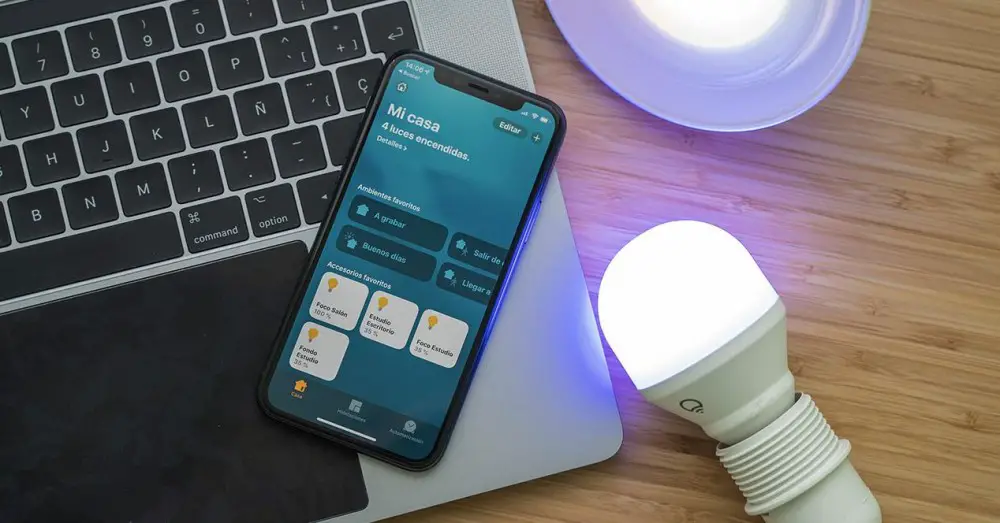
Каждое из существующих сегодня решений для контроль подключенного дома имеют свои достоинства и недостатки. Нет лучшего варианта, чем другой, и все в конечном итоге будет зависеть от таких аспектов, как операционные системы, которые использует пользователь, услуги, устройства, которые у него уже есть, и т. Д.
Однако верно то, что одними решениями управлять немного легче, чем другими, и это не означает, что они менее безопасны. Просто они по-разному задуманы. В случае Apple, основным недостатком (преимуществом для некоторых) является подход закрытой экосистемы, в котором только пользователи ее продуктов могут использовать его.
Это, как мы говорим, может быть добавленной стоимостью для некоторых или наоборот. Потому что, если тот, кто живет с вами или является гостем, не имеет Mac, iPhone or IPad, они не смогут получить доступ к управлению подключенными устройствами, потому что они не могут использовать приложение Home. Так что либо есть HomePod что каждый может использовать или ничего.
Допустим, это не так, и у всех есть iOS, iPadOS или macOS для доступа к экосистеме HomeKit. Почему интересно позволить им управлять? Что ж, очень просто, чем больше у домашней автоматизации, тем больше преимуществ, и если вы хотите, чтобы они использовали все их преимущества, вы должны дать им возможность управлять ими.
Также потому, что доверенный член семьи может отвечать за решение небольших проблем или даже знать о возможных предупреждениях, которые могут генерировать установленные датчики для обнаружения дыма, воды и т. Д.
Как поделиться своим подключенным домом с помощью HomeKit

Мы уже знаем, что первое необходимое требование - наличие устройства Apple с установленным приложением Home. Во-вторых, они находятся в последней версии системы, потому что в противном случае приглашение, которое позволит им взять под контроль, может не до них дойти.
Итак, как только все будет обновлено до последней версии iOS, iPadOS или macOS, следующим шагом будет вход в iCloud на своих устройствах. Когда все будет готово, убедитесь, что у вас всех активен Дом в Настройки> Профиль> iCloud.
Теперь вам просто нужно отправить приглашения, чтобы другие пользователи могли использовать созданный вами подключенный дом. Для этого выполните следующие действия:

- Откройте приложение Домашнее приложение
- Нажмите на значок дома в верхнем левом углу.
- Теперь выберите Home Настройки
- На новом экране, где указано "Люди", дайте возможность пригласить людей
- Введите их Apple ID, и они получат приглашение управлять вашим домом.
Как только приглашение будет принято, этот пользователь получит доступ к вашему подключенному дому. Хотя есть ряд дополнительных настроек, которые вы можете внести. Для начала вы можете разрешить или запретить добавлять или редактировать новые аксессуары. Также, если вы хотите разрешить дистанционное управление аксессуарами. То есть, когда ты вдали от дома.
И, по логике вещей, как главный администратор дома, если вы хотите удалить определенного пользователя, чтобы он больше не имел контроля, вам нужно будет только выбрать его и дать возможность удалить. Готово, он выйдет из игры и не сможет сделать ничего из того, что вы ему ранее разрешили.
Настроить удаленный доступ к устройствам HomeKit

Чтобы и другие пользователи, и вы могли управлять подключенным домом из-за пределов дома, без необходимости подключаться к локальной сети, вам необходимо настроить центр управления домом. Это означает, что вам придется использовать одно из устройств Apple, поддерживающих эту функцию, и которые являются не чем иным, как одним из HomePods, Apple TV или iPad.
Хотя, возможно, у большинства пользователей есть iPad, чем HomePod или даже Apple TV, для использования в качестве центра управления домашней автоматизацией последние два более интересны, чем планшет. Потому что они готовы к работе весь день. В любом случае, выберите тот, который вам удобнее всего или просто есть.
После этого настройте его как Apple HomeKit центральный очень просто:
- На Apple TV и HomePod после того, как вы настроили их и вошли в систему со своим Apple ID, они автоматически настраиваются в качестве центра домашней автоматизации.
- Если это iPad, единственный шаг после входа в iCloud - это то, что это будет основная учетная запись владельца дома, созданная в приложении «Дом». Затем снова активируйте Home в настройках iCloud.
Готово, все будет настроено так, чтобы и вы, и люди, которых вы пригласили для управления домашней автоматизацией, могли делать это, пока она подключена к локальной сети. Wi-Fi сети или из любой другой точки, где у вас есть подключение к Интернету.
Советы по использованию подключенного дома между несколькими пользователями
Наконец, несмотря на то, что это относится и к любому другому типу совместной работы или совместного использования, важно, чтобы все знали о применяемых изменениях. Особенно, если у вас есть разрешения на редактирование существующих устройств или добавление новых. Потому что, если кто-то создает автоматизацию или рутину, хорошо, чтобы остальные знали, какой именно и почему. Это позволяет избежать таких проблем, как удаление одинаковых настроек или повторение имен или заказов, которые могут вызвать проблемы при использовании.